So bringen Sie Ihre Lichter in einen Zeitplan mit Wink

Mit dem Wink-Smarthome-Hub können Sie alle Arten von verschiedenen Aufgaben im Haus automatisieren, indem Sie Wink "Robots" einrichten. Aber komischerweise, wenn es um die Planung Ihrer Smartlichter geht, ist diese Funktion anders aufgebaut.
Wink Roboter bestehen aus einem Auslöser und einer Aktion, ähnlich wie Dienste wie IFTTT funktionieren. Wenn Sie also einen Bewegungsmelder an Ihren Wink-Hub angeschlossen haben, können Sie einen Roboter einrichten, der Ihnen eine Warnung sendet, sobald eine Bewegung erkannt wird. Oder Sie können andere Smarthome-Geräte aktivieren, wenn Bewegung erkannt wird.
Wenn es jedoch um die Planung von Lichtern geht, geschieht dies in einem ganz anderen Bereich der Wink-App. So richten Sie es ein:
Öffnen Sie zuerst die App und tippen Sie auf die Menüschaltfläche in der oberen linken Ecke des Bildschirms.
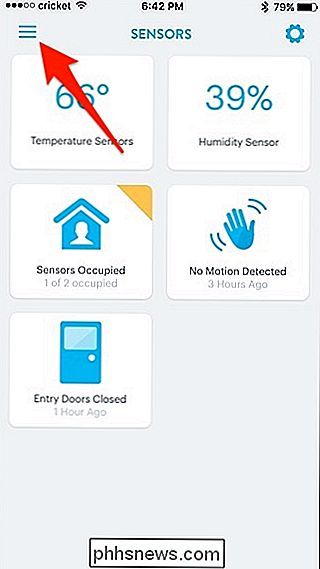
Tippen Sie auf "Lights + Power".
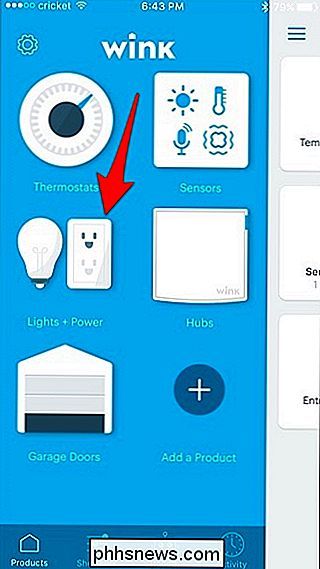
Tippen Sie auf die Einstellungen Zahnradsymbol in der oberen rechten Ecke
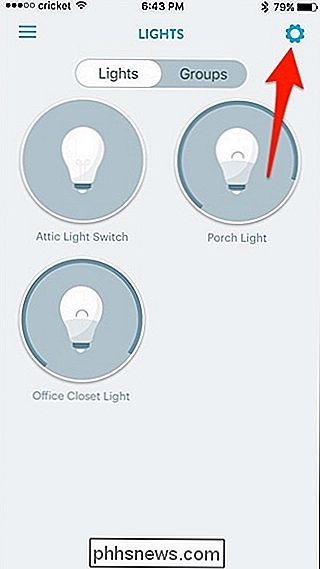
Wählen Sie "Schedule".
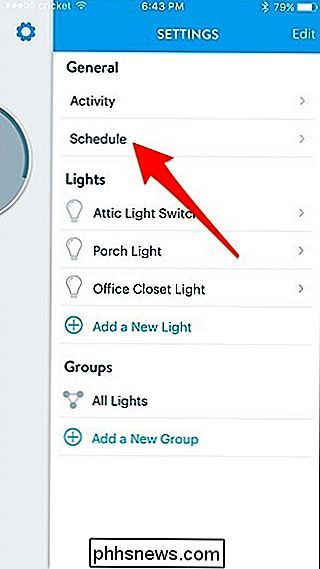
Tippen Sie auf die Schaltfläche "+" in der oberen rechten Ecke.
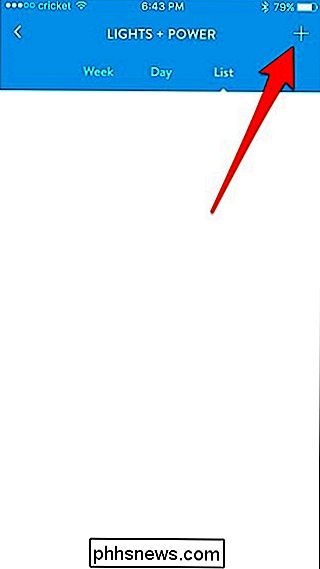
Tippen Sie auf "New Event" nach oben und geben Sie a Name. In diesem Fall werde ich es "Porch Light ON" nennen.
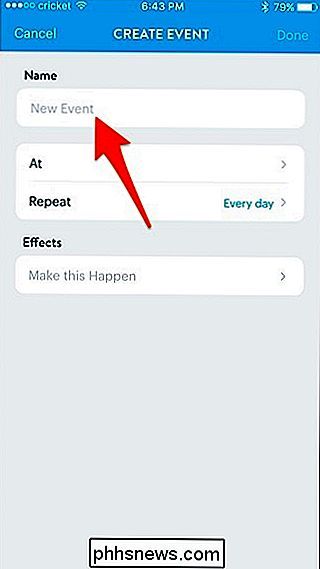
Als nächstes tippen Sie auf "At".
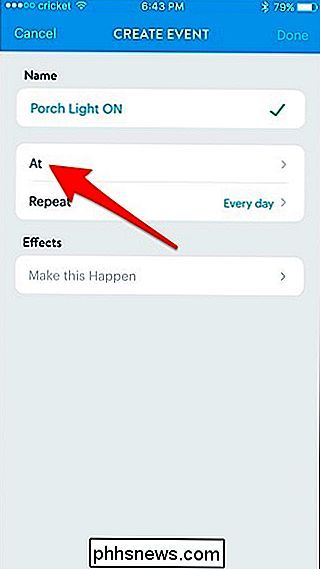
Wählen Sie eine Zeit, die Ihre Lichter einschalten sollen. Sie können auch "Sonnenaufgang" oder "Sonnenuntergang" wählen. Drücken Sie "Save", wenn Sie eine Zeit gewählt haben.
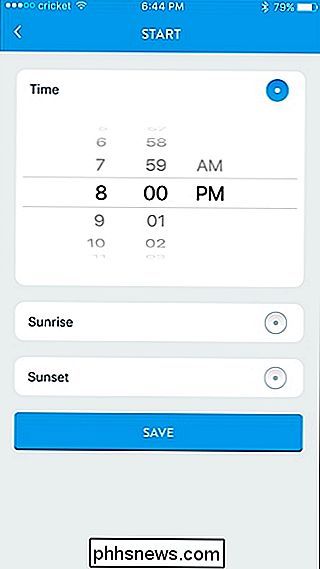
Tippen Sie auf "Repeat", wenn der Zeitplan nur an bestimmten Tagen aktiviert werden soll. Ansonsten tippen Sie unter "Effects" auf "Make that Happen".
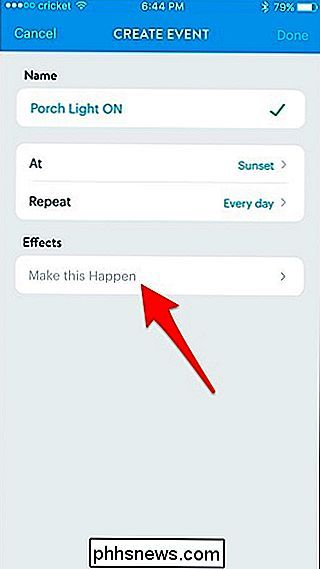
Wählen Sie das Licht oder den Schalter, den Sie einschalten möchten.
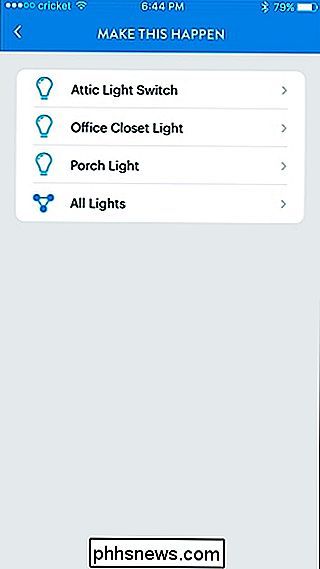
Tippen Sie auf den Kippschalter, um ihn in die Position "On" zu bringen und dann einzustellen die Helligkeit, wo Sie es wollen. Danach drücken Sie "Speichern".
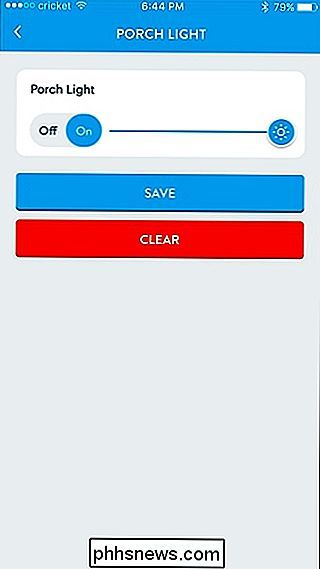
Tippen Sie rechts oben auf "Fertig".
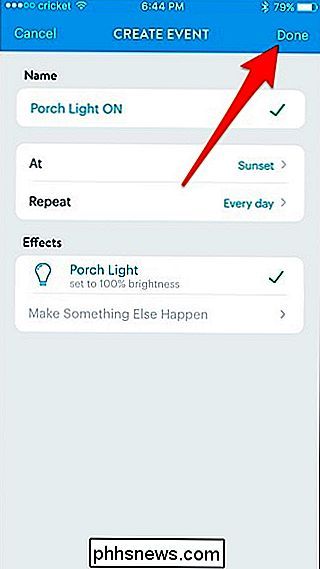
Ihr geplantes Licht erscheint nun in der Liste, wo Sie es auch jederzeit schnell deaktivieren und wieder aktivieren können.
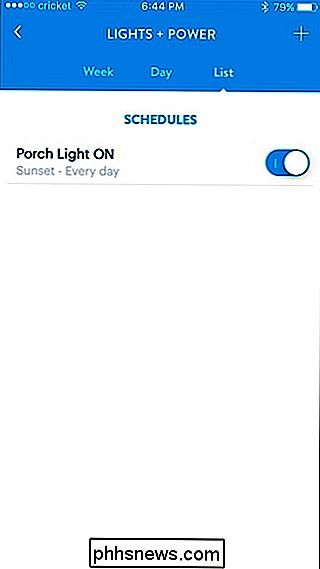
Denken Sie daran, dass Sie, wenn Sie auch planen möchten, dass das Licht zu einem bestimmten Zeitpunkt ausgeschaltet wird, ein separates Ereignis erstellen müssen, das das Licht ausschaltet, sodass Sie zwei separate Ereignisse haben - eines um das Licht einzuschalten und das auszuschalten.

So deinstallieren Sie ein Linux-Dual-Boot-System von Ihrem Computer aus
Wenn Sie Linux auf einer eigenen Partition in einer Dual-Boot-Konfiguration installiert haben, gibt es normalerweise kein einfaches Deinstallationsprogramm Sie. Stattdessen müssen Sie wahrscheinlich seine Partitionen löschen und den Windows-Bootloader selbst reparieren. RELATED: 5 Möglichkeiten zum Ausprobieren und Installieren von Ubuntu auf Ihrem Computer Wie Sie Linux deinstallieren, hängt davon ab, wie Du hast es installiert.

Wie Sie Ihren Mac bereinigen und macOS von Scratch neu installieren
Ist es Zeit, Ihren alten Mac zu verkaufen oder zu verschenken? Oder wollen Sie nur einen Neuanfang, um Ihre Maschine aufzuräumen? So können Sie alle Ihre Dateien sicher löschen und dann eine neue Version von macOS installieren. Wenn Sie Ihren Computer verkaufen oder verschenken, ist dies der einzige Weg, um sicherzustellen, dass niemand auf Ihren Mac zugreifen kann zu Ihren Dateien und muss nicht mit irgendwelchen Änderungen umgehen, die Sie im Laufe der Jahre an macOS vorgenommen haben.



